Neue Startseite von LiGa Sachsen-Anhalt
Ralf Krause, moodleSCHULE e.V.
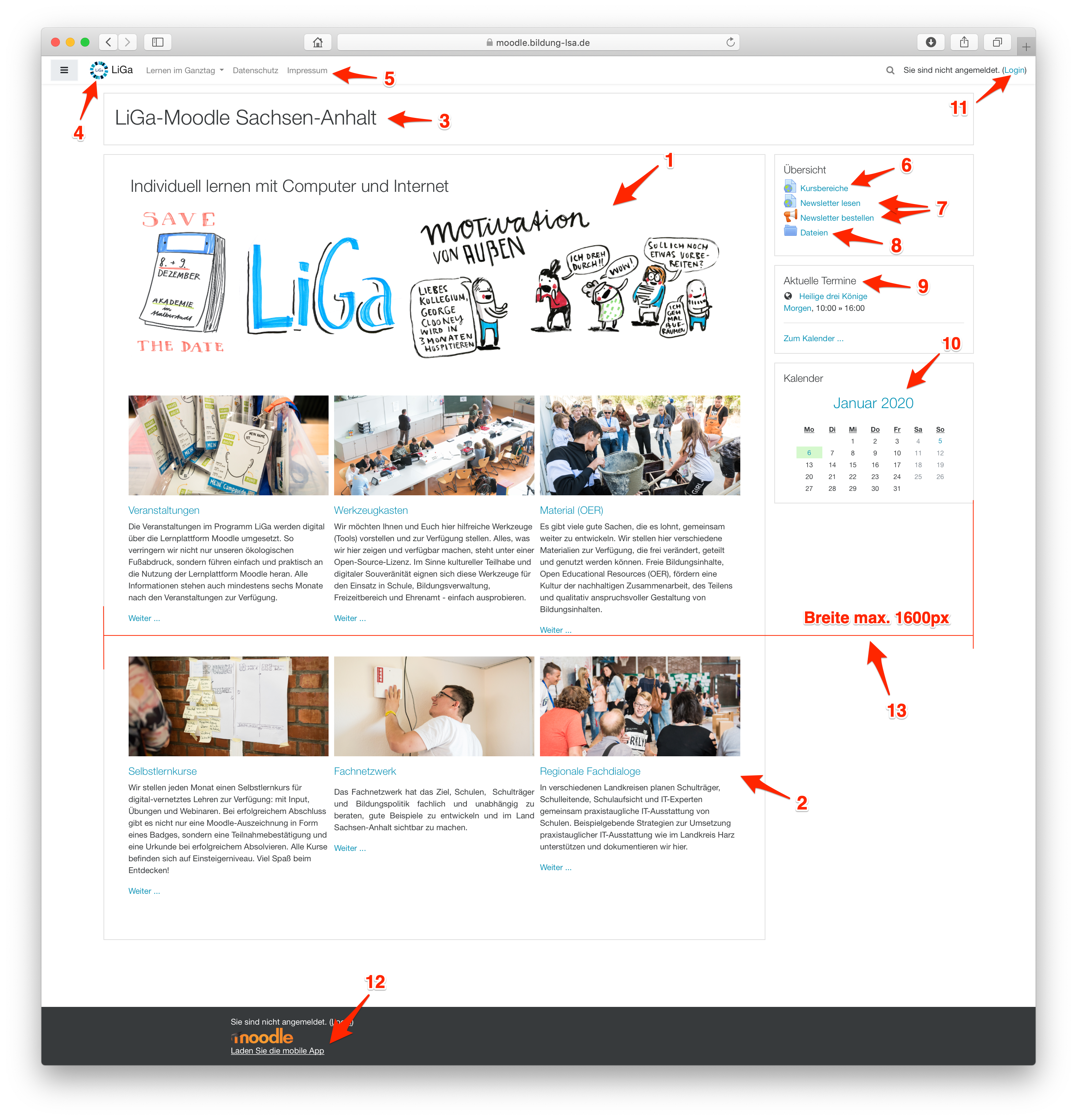
Gestaltung einer Startseite in Moodle
Die Festlegung einzelner die gesamte Plattform betreffender Elemente müssen vom Administrator vorgenommen werden. Texte und Bilder auf der Startseite und deren Unterseiten können von Personen bearbeitet werden, die Trainerrechte für die Startseite haben,
standardmäßig also nur Administrator/innen und Manager/innen. In der Rollenzuweisung auf der Startseite lässt sich die Trainerrolle aber auch an andere Personen zuweisen.
0. Grundeinstellungen der Startseite
1. Infobereich mit Slideshow
Mit dem universellen Textfeld wurde als Eye-Catcher eine automatisch ablaufende Diashow im oberen Bereich auf der Startseite platziert. Das universelle Textfeld ist ein Zusatz-Plugin, das in jeder Plattform von Selessa bereits integriert ist. Die Option Karussell erlaubt es, eine Diashow mit beliebig vielen Folien zu erstellen und die Anzeigedauer der Folien festzulegen. Für jede Folie braucht man ein Bild (im LiGa-Moodle 1600 Pixel breit und 400 Pixel hoch). Optional lässt sich einen Text hinzufügen (im LiGa-Moodle sind das die über den Bildern liegenden farbigen Textfelder), eine URL angeben (im LiGa-Moodle wird auf interne Kurse oder Kursbereiche verlinkt) und ein Bild für kleine Bildschirme hochladen (im LiGa-Moodle sind diese Bilder 800 Pixel breit und 400 Pixel hoch). Der Bildwechsel findet nach 6 Sekunden statt. Das universelle Textfeld wird in der Moodle App nicht angezeigt.
Infos zum universellen Textfeld https://docs.moodle.org/en/Unilabel_module
2. Inhaltsbereich mit 6 Kurzartikeln
An dieser Stelle wurde das normale Textfeld von Moodle verwendet und mit dem Bootstrap Grid dreispaltig formatiert. Das Bootstrap Grid ist ein Zusatz-Plugin für den Editor Atto (atto_bsgrid) und ermöglicht es, unterschiedliche Spaltenzahl und Spaltenbreite in einem Textfeld anzulegen. Die Bilder sind alle 800 Pixel breit und 400 Pixel hoch und responsive in das Raster eingebettet. Die verlinkten Beiträge sind mit einem Klick auf das jeweilige Bild, die jeweilige Überschrift oder den Link "weiter ..." erreichbar.
Die Bearbeitung eines Bootstrap Grid mit dem Editor TinyMCE zerstört die Formatierung! Die Bearbeitung ist ausschließlich mit dem Editor Atto oder als Quellcode möglich.
3. Name der Website
Jede Internetseite hat einen Namen. An dieser Stelle wird der vollständige Name angezeigt. Die Einstellung wird auf der Seite "Website-Administration > Einstellungen der Startseite" vorgenommen.
4. Logo für die Website
An dieser Stelle wird das kleine Logo angezeigt, das über die Einstellung "Website-Administration > Darstellung > Logos" hochgeladen wird. Rechts neben dem Logo wird der Kurzname der Website angezeigt. Der Kurzname wird auf der Seite "Website-Administration
> Einstellungen der Startseite" eingetragen.
5. Impressum und Datenschutzhinweis sind Pflicht
Für alle Websites (also auch für Moodle-Plattformen) ist verpflichtend festgelegt, dass Impressum und Datenschutzhinweis auf der Startseite verfügbar und mit einem Klick erreichbar sein müssen. Sowohl das Impressum wie auch der Datenschutzhinweis dürfen nicht von einer anderen Website kommen und müssen unbedingt ohne Anmeldung lesbar sein. Letzteres wird gewährleistet, wenn die beiden Elemente als Moodle-Textseiten auf der Startseite liegen oder die beiden Elemente in einem für den Gastzugriff geöffneten Kurs verlinkt sind. Beachten Sie, dass für alle bei Selessa gehosteten Moodle-Plattformen auch die Datenschutzerklärung des Bildungsservers Sachsen-Anhalt gilt.
Weitere Infos https://de.wikipedia.org/wiki/Impressumspflicht und https://www.bildung-lsa.de/datenschutzerklaerung.pdf
6. Direkter Zugriff auf Kursbereiche und Kurssuche
Das Design der LiGa-Plattform ist so eingestellt, dass die Kurssuche und die Kursbereichsübersicht auf der Startseite nicht direkt angezeigt werden. Der Link "Kursbereiche" liefert den Zugang zur Kursbereichsstruktur der LiGa-Plattform. Zur einfachen
Nutzerführung möchte die Plattform LiGa Sachsen-Anhalt ganz unterschiedliche Zugänge zu Kursen und Kursbereichen anbieten und die technische Struktur von Moodle weitgehend verbergen.
7. Newsletter anzeigen und bestellen
Bei LiGa Sachsen-Anhalt wird regelmäßig ein Newsletter versendet, um alle am Projekt beteiligten Personen zu informieren. Der Newsletter ist ein Moodlekurs im Kursformat "Soziales Format", der ausschließlich ein Forum anzeigt. Der Link "Newsletter lesen"
öffnet den Newsletter und zeigt die Beiträge zum Lesen an. Hinter dem Link "Newsletter bestellen" verbirgt sich ein anonymes Feedback, in dem die Datenfelder Vorname, Nachname und E-Mail-Adresse ausgefüllt werden. Die Aktivität "Feedback" ist die
einzige Option in Moodle, mit der Daten anonym ohne Nutzeranmeldung abgefragt werden können. Vor dem Versenden des nächsten Newsletters legt der Administrator die neuen Nutzerkonten für den Newsletter an. In jedem Newsletter wird ausdrücklich darauf
hingewiesen, dass für alle Empfänger/innen ein Nutzerkonto geführt wird und dass keine weiteren personenbezogenen Nutzerdaten gespeichert werden.
8. Dateien für einen Zugriff ohne Login
Um Dateien auf einer Moodle-Plattform ohne Nutzeranmeldung extern nutzen zu können, müssen diese Dateien auf der Startseite liegen. Die einfachste Art ist ein Verzeichnis auf der Startseite (auf der LiGa-Plattform mit Unterverzeichnissen). Hier liegen
alle Dateien, die z.B. in den LiGa-Newsletter eingebettet sind oder auf anderen Plattformen verwendet werden sollen. Außerdem ist hier die Datei für die CSS-Anpassungen der Moodle App gespeichert.
9. Aktuelle Termine anzeigen
Um aktuelle Termine für LiGa-Veranstaltungen in diesem Block ohne Anmeldung anzuzeigen, müssen diese Termine als Website-Termine in den Kalender eingetragen werden. Diese Einträge können nur von Administrator/innen und Manager/innen vorgenommen werden.
Wenn eine Person angemeldet ist, sieht sie an dieser Stelle zusätzlich die anstehenden Termine, die in Kursen oder im persönlichen Kalender eingetragen sind. Der Block wird in der Moodle App nicht angezeigt.
10. Kalender anzeigen
Dieser Block zeigt den Kalender mit dem aktuellen Monat und allen Website-Terminen. Diese Einträge können nur von Administrator/innen und Manager/innen vorgenommen werden. Wenn eine Person angemeldet ist, sieht sie an dieser Stelle zusätzlich die Termine,
die in Kursen oder im persönlichen Kalender eingetragen sind. Der Block wird in der Moodle App nicht angezeigt.
11. Persönliche Anmeldung
Um die Startseite und öffentliche Bereiche der Liga-Plattform öffnen und lesen zu können, ist kein Nutzerkonto und keine Nutzeranmeldung notwendig. Auch der Newsletter kann ohne Nutzeranmeldung gelesen werden. Für die Teilnahme an LiGa-Veranstaltungen
stellen wir zusätzliche Materialien zur Verfügung. Ein entsprechender personalisierter Nutzerzugriff steht während der Veranstaltungen, aber auch zur deren Vor- und Nachbereitung zur Verfügung.
12. Link zum Herunterladen der mobilen Moodle-App
Die mobile Moodle App ist kostenfrei für Smartphones und Tablets mit iOS und Android verfügbar. Mit der Moodle App sind einfache Zugriffe auf die LiGa-Plattform möglich, ohne jedes Mal die URL, den Anmeldenamen und das Kennwort eingeben zu müssen. Über die Moodle App erhalten Sie alle Nachrichten und Erinnerungen als Push-Mitteilungen, wenn Sie dies möchten. Sie können Kursinhalte betrachten, Dateien und Bilder hochladen sowie über Mitteilungen mit anderen Personen kommunizieren. Viele Kursinhalte sind bei entsprechender Konfiguration sogar offline, also auch ohne Internetverbindung verfügbar.
Infos zur Moodle App https://docs.moodle.org/de/Moodle_App_-_Funktionalitäten
13. Maximale Breite der Startseite einstellen
Auf großen Bildschirmen lassen sich die Startseite und alle Unterseiten der Moodle-Plattform sehr breit aufziehen, u.U. auf eine Breite von über 2000 oder 3000 Pixel. Das verwendete Design "Booth" sieht standardmäßig keine maximale Breitengrenze vor. Die auf der Plattform eingestellten Inhalte zerfasern bei großen Breiten, die relativen Bezüge zwischen einzelnen Inhalten (z.B. Text und Bilder) fallen weit auseinander. Sehr breit gezogene Texte sind schlechter lesbar. Das universelle Textfeld zeigt systembedingt die Diashow (Karussell) mit einer maximalen Breite von knapp 1300 Pixel an ... um im Design die Bildgrenzen klar übereinander anordnen zu können, darf die Breite des Hauptbereichs also nicht breiter als 1300 Pixel sein. Für die neue Gestaltung des LiGa-Moodle (mit der rechts angeordneten Blockspalte) wurde administrativ die maximale Breite auf 1600 Pixel festgelegt.
Website-Administration > Darstellung > Boost > Erweiterte Einstellungen > Raw SCSS
.container-fluid {margin: 0 auto; max-width: 1600px; } /* mit rechter Blockspalte 1600px, ohne 1300px */

Ralf Krause, moodleSCHULE e.V., 2020-01-09
Dieses Werk ist lizenziert unter einer Creative Commons Lizenz 4.0 International - Namensnennung - Weitergabe unter gleichen Bedingungen.
